|
КАК Я СТАВИЛ WINDOWS-2000 В КАЧЕСТВЕ TERMINAL SERVER Часть 2 Настройка терминальной службы Запускаем Administrative Tools -> Terminal Services Configuration. Заходим в папку Connections и выбираем RDP-TCP. Запомните это место, сюда возможно вы часто будете бегать в ходе настройки. Закладка General: установите Encryption level в low. Увеличивать его особого смысла нет, будут только сильнее грузится процессор на сервере и у клиента. Закладка Logon Settings: установите Use client-provided logon information, все остальное приведет только к геморрою. Закладка Sessions: Самое интересное место, здесь можно указать сколько времени можно жить задаче на сервере когда клиент временно отсоединился, пропала связь и т.д. а также ограничить длительность сессии. Закладка Enviroment: тут ставим галочку на Disable Wallpaper. Дабы было всем хорошо и не перегонялись зря по сети изображения голых девиц на десктопе. Закладка Permissions: здесь я ничего не менял. Закладка Network Adapter: здесь можно указать какие сетевые карты использовать для терминальной службы, если карточек установлено несколько. Закладка Client Settings: тоже важное место, выставляем галочки в точности так как на рисунке: 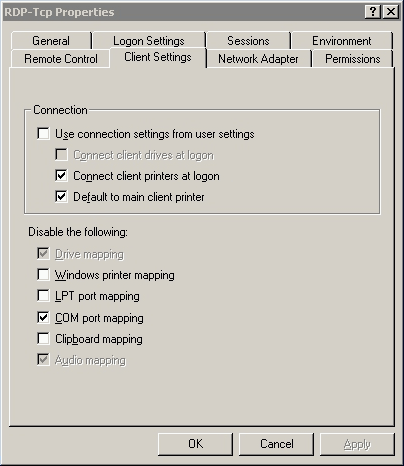
Теперь клиенты TS будут видеть свои локальные принтеры, причем они будут принтерами по умолчанию. Вообще-то настройка печати в TS заслуживает более подробного освещения, так что уделим этому особое внимание при настройке клиентов. В текущей версии W2K на момент написания статьи клиентские диски автоматически не подключаются как в Citrix Metaframe, хотя такая галочка и предусмотрена в настройках. Но мы не будем ждать милостей от Microsoft и вполне сможем сами подключить локальные клиентские диски. Кстати именно для этого мы и высвободили буковки A: B: C: и т.д. Подробнее об этом в разделе настройки клиентов. Закладка Remote Control: Ставим Use remote control with default user settings Сетевые принтеры Заходим в систему под вашим админовским акаунтом в домене, Start -> Settings -> Printers и устанавливаем сетевые принтеры общего пользования если они у вас есть. Драйвера настоятельно рекомендую ставить родные от производителя принтера, даже если они есть в дистрибутиве Windows и нормально работают. Расшаривать их не нужно. Page Table Entries (PTE) Объяснять что это такое не буду, скажу лишь что по достижении 40-45 терминальных клиентов сервер иногда не может обслуживать больше. В MSDN по этому поводу описан довольно мутный процесс настройки PTE при помощи remote debugger. Я же голову не ломал и выставил все по максимуму, хуже от этого по крайней мере не стало. Итак, запускаем Regedit: HKEY_LOCAL_MACHINE\SYSTEM\CurrentControlSet\Control\Session Manager\Memory Management Находим значение SystemPages, вместо 0 пишем 50000 в десятичном исчислении (Decimal). Чтоб подействовало перегружаем машину. Софт (1С и Office-2000) Вот теперь настало время установить рабочий софт. С 1С никаких проблем нет, ставится все как обычно, ключ защиты ставите как хотите, сойдет даже эмулятор для NT :-) Для базы создайте каталог и выставьте необходимые права пользователям домена (полный доступ). Вот с Office-2000 придется повозиться, так как с обычного дистрибутива он ставится не будет. Необходимо скачать Reskit для Office-2000, в последний раз он был замечен на www.microsoft.com/office/ork/2000/download/ORKTools.exe. В нем есть Office Custom Installation Wizard, запустите его, а в качестве transform file выберите TermSrvr.mst из этого же рескита. После конфигурации этого файла необходимо запустить обычную исталяцию Office-2000 из командной строки с параметром: TRANSFORM="path\termsrvr.mst" Профайлы пользователей Это ответственный момент в настройке, если не полениться и все тщательно настроить как будет описано ниже, то ваша админовская жизнь значительно облегчится. Для начала заведите простой пользовательский логин в домене для настройки образцового профайла, в дальнейшем другие пользователи по мере подключения будут копировать этот образцовый профайл и вам не придется бегать и настраивать каждому десктоп, переключение клавиатур, языки, иконки, шаблоны, меню и т.д. Зайдите локально под этим акаунтом на сервер и произведите все настройки иконок, десктопа (желательно под 640х480 пикселей), шаблонов, языков и всего прочего что найдете. Нажмите правой кнопкой мыши внизу на таскбаре и выберите Properties. Настройки галочки как считате нужными, затем посмотрите закладку Advanced, там вы сможете убрать из поля зрения ненужные для пользователей пункты меню и добавить нужные. Запустите ваши программы (1C, Windows-2000, Internet Explorer, Outlook Express и т.д.) и тоже настройте все что может быть одинаковым у пользователей. Обратите внимание: при настройке 1С не следует выбирать шрифт Arial Unicode (мультиязыковой) иначе пропадут некоторые поля в формах, на этом глюке я сам потерял несколько дней :-) Теперь вновь заходим на сервер под админовским акаунтом, запускаем Explorer и идем в каталог Documents and Settings. Удостоверившись что там есть каталог с именем образцового аккаунта удаляем каталог Default User. Затем открываем контрольную панель, System -> User profiles, выбираем образцовый профайл и жмем Copy To, вписываем туда полный путь до \Documents and Settings\Default User, далее жмем кнопу Change в секции Permitted to use и выбираем Everyone. Готово. Образцовый аккаунт с его профайлом больше не нужны, их можно удалить. Сервер готов, можно начать установку пользователей. 20-ноября-2000 © 1997-2000, Алмаз Шарипов |
